이 항목에서는 Horizon Cloud 테넌트에 대한 브로커 전환 프로세스와 이러한 전환을 수행하여 얻을 수 있는 이점을 소개합니다. 단일 포드 브로커와 Universal Broker 환경 간의 차이점과 브로커 전환 이전, 도중 및 이후에 예상할 수 있는 결과에 대해 알아봅니다.
브로커 전환 프로세스란?
브로커 전환을 완료하면 Horizon Cloud 테넌트 환경이 단일 포드 브로커 사용에서 Universal Broker를 사용하여 최종 사용자 할당에서 리소스를 브로커링하는 방식으로 변경됩니다. 새로운 테넌트 전체 브로커로서, Universal Broker는 사용자의 연결 요청을 관리하고 요청된 할당에서 사용 가능한 최상의 리소스로 라우팅합니다.
브로커 전환 프로세스는 최종 사용자 할당을 다음과 같이 변경합니다.
- VDI 데스크톱 할당은 Universal Broker에 의해 브로커링된 다중 클라우드 할당으로 변환됩니다. 다중 클라우드 할당에는 여러 포드의 VDI 데스크톱이 포함할 수 있습니다.
- 세션 기반 데스크톱 및 애플리케이션 할당은 변경되지 않은 상태로 유지됩니다. 세션 기반 데스크톱 또는 애플리케이션 할당에는 단일 포드의 리소스만 포함할 수 있지만 이제 이러한 할당은 Universal Broker에 의해 브로커링됩니다.
전환 기능은 현재 환경에서 단일 포드 브로커를 사용하며 Horizon Cloud - Universal Broker로 전환하기 위한 시스템 요구 사항에 설명된 사전 요구 사항을 충족하는 경우에 사용할 수 있습니다.
Universal Broker로 전환해야 하는 이유는 무엇입니까?
VMware의 최신 클라우드 기반 브로커링 기술인 Universal Broker 사용으로 전환할 경우 다음과 같은 주요 이점을 얻을 수 있습니다.
- 여러 포드의 VDI 데스크톱을 사용하는 최종 사용자 할당
-
단일 포드 브로커링을 사용할 경우 VDI 할당의 모든 데스크톱이 동일한 포드에서 제공되어야 합니다. 데스크톱 브로커링은 포드별로 수행됩니다.
Universal Broker를 사용하는 경우 다중 클라우드 할당으로도 알려진 여러 포드에서 VDI 데스크톱 할당을 생성할 수 있습니다. 최종 사용자는 할당에 액세스하고 해당 할당에 포함된 포드에서 데스크톱을 수신할 수 있습니다. 자세한 내용은 VMware Horizon Service Universal Broker 소개 및 해당 하위 항목을 참조하십시오.
이전과 같은 세션 기반 데스크톱 및 애플리케이션 할당을 계속 사용할 수도 있습니다. 차이점은 이러한 할당의 세션 기반 데스크톱 및 애플리케이션이 포드별 브로커링 대신, Universal Broker에 의해 브로커링된다는 것입니다.
- 모든 원격 리소스에 대한 단일 연결 FQDN
-
단일 포드 브로커링를 사용할 경우 최종 사용자는 각 포드의 FQDN(정규화된 도메인 이름)에 개별적으로 연결하여 해당 포드의 할당에 액세스해야 합니다. 브로커링이 포드별로 수행됩니다.
Universal Broker를 사용할 경우 Universal Broker 구성 설정에 정의한 단일 FQDN에 연결하여 모든 할당에 액세스할 수 있습니다. 단일 FQDN을 통해 사용자는 환경의 모든 사이트에서 Microsoft Azure의 Horizon Cloud 포드와 VMware SDDC 기반 플랫폼의 Horizon 포드를 포함하는 모든 참여 포드의 할당에 액세스할 수 있습니다. 포드 간의 내부 네트워킹은 필요하지 않습니다.
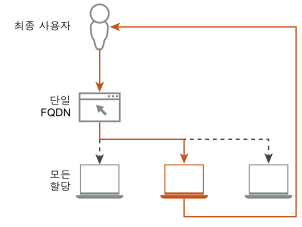
- 성능 최적화를 위한 전역 포드 연결 및 인식
- Universal Broker는 다중 클라우드 할당에 참여하는 모든 포드와 직접 연결을 유지하고 각 포드의 가용성 상태를 계속 인식합니다. 따라서 Universal Broker는 최종 사용자의 연결 요청을 관리하고 이러한 포드에서 직접 가상 리소스로 라우팅할 수 있습니다. 성능 및 지연 시간 문제를 줄일 수 있는 GSLB(전역 서버 로드 밸런싱) 또는 포드 간 네트워크 통신이 필요하지 않습니다.
- 스마트 브로커링
- Universal Broker는 지리적 사이트 및 포드 토폴로지의 인식을 기준으로 최단 네트워크 경로를 따라 할당에서 최종 사용자로 리소스를 브로커링할 수 있습니다.
전환하지 않는 이유가 있습니까?
이 Universal Broker 릴리스에는 몇 가지 기능 제한 사항이 있습니다. 사용 사례에 Universal Broker에서 지원하지 않는 기능이 필요한 경우 Universal Broker에서 해당 기능을 지원할 때까지 단일 포드 브로커링을 사용하여 테넌트 환경을 유지하는 것이 좋습니다. 현재 Universal Broker 제한 사항의 목록은 Universal Broker - 기능 고려 사항 및 알려진 제한 사항의 내용을 참조하십시오.
브로커 전환 동안 어떤 과정이 진행됩니까?
전환 워크플로는 몇 가지 단계로 구성됩니다. 전환 수행에 대한 자세한 단계별 지침은 단일 포드 브로커에서 Universal Broker로의 전환 스케줄링 및 완료를 참조하십시오.
다음은 전환 전과 전환 중에 발생하는 프로세스에 대한 개략적인 개요입니다.
- 워크플로를 시작하려면 먼저 전환이 실행되는 날짜와 시간을 스케줄링해야 합니다. 이 스케줄링 작업에 따라 전환 중에 Universal Broker 서비스를 설정하는 데 사용할 구성 옵션을 정의합니다.
- 스케줄링한 시작 시간이 되기 적어도 15분 전에 콘솔에서 진행 중인 모든 작업을 완료하고 유지하려는 변경 내용을 저장합니다. 모든 구성 마법사 및 대화상자를 닫습니다. 또한 Microsoft Azure의 모든 포드가 온라인 상태이고 정상적인 준비 완료 상태인지 확인합니다.
- 전환이 시작될 때 콘솔에서 로그아웃했다가 다시 로그인하라는 메시지가 표시됩니다.
- 전환의 첫 번째 단계에서는 다음을 예상할 수 있습니다.
- 콘솔의 편집 컨트롤에 액세스할 수 없으며 콘솔에 전환 중이라는 배너가 표시됩니다.
- Microsoft Azure의 모든 포드는 이름이 Default-Site인 사이트에 추가됩니다.
- VDI 데스크톱 할당은 Universal Broker에 의해 브로커링된 다중 클라우드 할당으로 변환됩니다. 기본 할당 설정에서 연결 선호도는 가장 가까운 사이트로 설정되고, 범위는 사이트 내로 설정됩니다.
- 세션 기반 데스크톱 및 애플리케이션 할당은 변경되지 않은 상태로 유지됩니다. 전환 후 이러한 할당의 리소스가 Universal Broker에 의해 브로커링됩니다.
- 모든 할당은 최종 사용자가 사용할 수 있는 상태로 유지되고 이 시간 동안 모든 활성 사용자 세션은 계속 열려 있으며 완전히 작동합니다.
참고: 전환의 이 단계는 일반적으로 10분 정도 걸리지만 테넌트 환경에 많은 수의 할당이 포함된 경우 최대 1시간이 걸릴 수 있습니다.전환의 이 단계가 완료되면 콘솔에서 로그아웃했다가 다시 로그인하라는 메시지가 표시됩니다.
- 전환의 두 번째 단계 동안 Universal Broker 서비스가 설치 프로세스를 완료하고 완전히 사용하도록 설정됩니다. 할당 생성 및 편집을 제외하고 콘솔의 모든 편집 작업에 액세스할 수 있습니다.
참고: 전환의 이 단계는 일반적으로 최대 30분이 걸립니다. 하지만 시스템 및 네트워크 상태와 환경의 전체 할당 수 및 전용 사용자-데스크톱 매핑에 따라 이 단계를 완료하는 데 몇 시간이 걸릴 수 있습니다.
이 전환 단계가 완료되면 페이지에 녹색 점을 포함하는 사용 상태가 표시됩니다.
이제 전체 브로커 전환이 완료된 것입니다.
브로커 전환 후 예상되는 결과
브로커 전환 후 테넌트 환경에 대한 변경 내용의 자세한 목록을 보려면 Universal Broker로 전환한 후 테넌트 환경의 새로워진 사항을 참조하십시오.
전환을 완료한 후 Universal Broker 환경이 제공하는 이점을 활용할 수 있습니다. 다음 목록은 다음에 수행할 작업에 대한 간략한 설명과 세부 페이지에 대한 링크를 제공합니다.
- 사이트 및 다중 클라우드 VDI 할당 설정을 수정하여 Universal Broker 기능을 최대한 활용하십시오. 예를 들어 기존 할당에 더 많은 포드를 추가하거나 사이트 설정을 조정하여 Universal Broker에서 사용자에게 리소스를 할당하는 방식을 세부적으로 조정할 수 있습니다. 자세한 내용은 Universal Broker 환경에서 할당 생성 및 관리 및 Universal Broker 환경에서 사이트 사용을 참조하십시오.
- Horizon Cloud 테넌트와 Workspace ONE Access 간에 기존 통합이 형성된 경우 Universal Broker를 사용하도록 해당 통합을 업데이트해야 합니다. 자세한 지침은 Universal Broker가 있는 Horizon Cloud 환경 - 테넌트를 Workspace ONE Access 및 Intelligent Hub 서비스와 통합을 참조하십시오.
참고: VMware Workspace ONE Access 제품 팀에서 확인한 대로 Universal Broker가 Horizon Cloud on Microsoft Azure 배포에 사용되면 해당 구성에서 VMware Workspace ONE Access 제품의 가상 애플리케이션 수집 기능이 지원되지 않습니다. 그 이유는 Universal Broker가 이전 스타일의 포드별 브로커링보다 최신의 브로커링 기술이기 때문입니다. 즉 Universal Broker를 Workspace ONE Access와 통합하면 Horizon Cloud on Microsoft Azure 배포에 대한 레거시 가상 애플리케이션 수집이 사용되지 않습니다. 따라서 Universal Broker에는 Horizon Cloud on Microsoft Azure 배포에 대한 가상 애플리케이션 수집 개념이 전혀 없으므로 Universal Broker 및 Horizon Cloud on Microsoft Azure 구성을 사용하는 가상 애플리케이션 수집은 지원되지 않습니다.
Horizon Cloud on Microsoft Azure 배포에 대해 Universal Broker가 구성되어 있고 해당 Horizon Cloud on Microsoft Azure 배포에서 Workspace ONE Access 및 Intelligent Hub 서비스를 사용하려는 경우 콘솔의 정리 작업의 일부로 통합 프로세스에서 이러한 배포에 있을 수 있는 기존 가상 애플리케이션 수집을 정리해야 합니다. 정리 작업을 완료하면 통합된 Universal Broker, Workspace ONE Access 및 Intelligent Hub 서비스의 최신 기능을 사용하여 동일한 애플리케이션이 Workspace ONE Access 및 Intelligent Hub 서비스에서 계속 작동합니다.
Horizon Cloud - Universal Broker로 전환하기 위한 시스템 요구 사항
이 문서에서는 단일 포드 브로커링을 사용하는 방식에서 Universal Broker로의 테넌트 전환을 스케줄링하고 완료하기 전에 Horizon Cloud 테넌트 환경의 요구 사항을 충족해야 한다고 설명합니다. 또한 Universal Broker에 대한 새 연결 FQDN을 지원하기 위한 계획 및 준비 단계도 안내합니다.
전환 프로세스와 전환 후에 Universal Broker에서 브로커링하는 다중 클라우드 할당의 지속되는 작업을 지원하려면 테넌트 환경이 다음 요구 사항을 충족하는지 확인합니다.
- Horizon Cloud 포드가 최소 포드 매니페스트에 대한 조건과 테넌트 환경에서 RSA SecurID 옵션을 사용하도록 설정하기 위한 조건을 충족하지 않는 한, 해당 포드는 RADIUS 인증만 지원합니다. 자세한 내용은 Universal Broker 환경에서 2단계 인증을 구현할 때의 모범 사례를 참조하십시오.
- Horizon Cloud 포드가 외부 게이트웨이에 RSA SecurID를 구성하기 위한 조건을 충족하지 않는 경우 그룹의 모든 포드(Horizon 포드 및 Horizon Cloud 포드)에서 2단계 인증을 사용하려고 하면 각 포드에 RADIUS 2단계 인증이 구성된 외부 Unified Access Gateway가 있어야 합니다.
Horizon Cloud 포드에 대한 요구 사항
Microsoft Azure의 Horizon Cloud 포드가 다음 요구 사항을 충족하는지 확인합니다.
- Horizon Cloud 포드가 테넌트에 한 개 이상 있습니다. Horizon Cloud 포드가 Microsoft Azure에서 실행되는 포드 관리자 기술을 기준으로 합니다.
- 전체 테넌트의 Horizon Cloud 포드가 포드 매니페스트 2298.0 이상에서 실행되고 있습니다. 특정 사용 사례에는 다음과 같은 추가 요구 사항이 적용됩니다.
- Horizon Cloud 테넌트와 Workspace ONE Access 사이에 기존 통합이 있는 경우 모든 포드가 매니페스트 2474.0 이상에서 실행되어야 합니다. 브로커 전환을 완료한 후 Universal Broker가 있는 Horizon Cloud 환경 - 테넌트를 Workspace ONE Access 및 Intelligent Hub 서비스와 통합에 설명된 것처럼 Universal Broker를 사용할 수 있게 통합을 업데이트해야 합니다.
- 브로커 전환 후 작업 취소 기능 또는 삭제 보호 기능을 사용하려면 모든 Horizon Cloud 포드가 매니페스트 2474.0 이상에서 실행되고 있어야 합니다. 이러한 기능은 포드가 매니페스트 2474.0 이전 버전에서 실행되는 경우 지원되지 않습니다.
중요: 모든 Horizon Cloud 포드가 온라인이며 정상적인 준비 완료 상태여야 합니다. Universal Broker 서비스는 해당 포드와 통신하고 포드에 대한 몇 가지 구성 단계를 수행하여 전환 프로세스를 완료해야 합니다. 해당 포드가 오프라인 상태이거나 사용할 수 없는 경우 전환을 스케줄링할 수 없습니다. 전환을 스케줄링하지만 나중에 전환이 진행되는 동안 포드가 오프라인 상태로 전환되거나 사용할 수 없게 되는 경우 Universal Broker 설치는 실패합니다. - 전환과 동시에 실행되되도록 스케줄링되는 포드 업그레이드는 없습니다.
- 포드의 위치는 포드 구성 마법사의 메뉴 옵션에서 유효한 위치를 선택하여 구성합니다. 포드 위치를 텍스트 필드에 수동으로 입력하여 구성한 경우 전환이 실패합니다.
참고: 수동으로 입력한 위치와 관련된 이 문제는 2019년 3월(서비스 릴리스 1.9) 이전에 처음 배포된 포드에서 발생할 가능성이 높습니다. 2019년 3월 릴리스부터는 메뉴에 따라 시스템의 세계 도시 이름 데이터베이스에 있는 값에서 위치가 선택됩니다.
포드의 구성된 위치로 인해 전환이 실패하는 이 시나리오가 발생할 가능성을 줄이려면 콘솔의 [용량] 페이지로 이동하여 각 Horizon Cloud 포드에 대한 [위치] 열의 값을 검토합니다. [위치] 열의 값이 수동으로 입력한 이름인 것 같으면 포드에서 편집 작업을 사용하고 포드 세부 정보 단계로 이동한 후 위치 필드를 클릭하여 해당 값을 시스템의 도시 이름 값 중 하나로 설정합니다.
- 전환 워크플로 중에 테넌트에 포드 그룹 내 Horizon 포드의 Universal Broker 설정이 아직 없는 경우 콘솔에서 Universal Broker 설정을 묻는 메시지를 표시합니다. Universal Broker 설정에서 2단계 인증 설정을 구성하려는 경우 각 포드에 외부 Unified Access Gateway 인스턴스가 있어야 하며 해당 인스턴스는 적절한 2단계 인증 유형으로 구성되어야 합니다. (배경 정보는 Universal Broker 환경에서 2단계 인증을 구현할 때의 모범 사례를 참조하십시오.)
요구 사항은 Horizon Cloud 포드가 외부 게이트웨이에 RSA SecurID 유형을 구성하기 위한 조건을 충족하는지 여부에 따라 달라집니다.
- Horizon Cloud 포드가 테넌트 환경에서 최소 포드 매니페스트에 대한 조건 및 RSA SecurID 옵션을 사용하도록 설정하기 위한 조건을 충족하는 경우 모든 포드에서 모든 외부 Unified Access Gateway 인스턴스가 동일한 인증 서비스를 사용하도록 구성합니다. 여기에는 [관리됨] 상태에 있는 모든 테넌트 Horizon 포드가 포함됩니다. 결과적으로 일치하는 인증 유형(모두 RADIUS를 사용하거나 모두 RSA SecurID 사용)이 사용됩니다.
- Horizon Cloud 포드가 외부 게이트웨이에 RSA SecurID를 구성하기 위한 조건을 충족하지 않을 때 그룹의 모든 포드(Horizon 포드 및 Horizon Cloud 포드)에 2단계 인증을 사용하려는 경우 동일한 RADIUS 인증 서비스를 사용하도록 모든 포드의 모든 외부 Unified Access Gateway 인스턴스를 구성해야 합니다. 여기에는 [관리됨] 상태에 있는 모든 테넌트 Horizon 포드가 포함됩니다.
Universal Broker를 지원하기 위한 DNS, 포트 및 프로토콜 요구 사항
다음 요구 사항을 확인합니다.
- 각 포드가 지역 Universal Broker 인스턴스에 대한 필수 DNS 이름을 확인 및 연결할 수 있도록 구성됩니다. Microsoft Azure의 Horizon Cloud 포드에 대한 DNS 요구 사항에서 "포드 배포 및 작업 DNS 요구 사항" 표를 참조하십시오.
- 각 포드는 2019년 9월 릴리스의 매니페스트 이상에서 Horizon Cloud 포드에 대한 포드 및 프로토콜 요구 사항의 "Universal Broker에 필요한 포트 및 프로토콜" 섹션에 설명된 대로 필요한 포트 및 프로토콜로 구성됩니다.
Universal Broker를 지원하기 위한 FQDN 요구 사항
단일 포드 브로커링을 사용할 경우 최종 사용자는 각 포드의 FQDN(정규화된 도메인 이름)에 개별적으로 연결하여 해당 포드의 할당에 액세스합니다.
Universal Broker로 전환한 후 사용자는 Universal Broker 클라우드 서비스의 단일 FQDN에 연결하여 환경의 모든 사이트에 있는 모든 포드에서 모든 할당에 액세스할 수 있습니다. Universal Broker는 각 사용자 요청을 이행할 수 있는 가장 적절한 포드의 개별 FQDN으로 라우팅합니다.
단일 포드 브로커에서 Universal Broker로의 전환 스케줄링 및 완료에 설명된 것처럼 Universal Broker 구성 설정에서 Universal Broker FQDN을 지정합니다. 올바른 하위 도메인을 표준 VMware 도메인에 접두사로 지정하여 FQDN을 생성하거나 완전히 사용자 지정한 FQDN을 구성할 수 있습니다.
브로커 전환 계획 및 준비
브로커 전환 중에는 네트워킹 및 할당 워크플로의 핵심 사항이 변경되므로 새 워크플로에 맞게 환경 및 사용자를 준비하는 데 필요한 작업을 수행해야 합니다. 전환 사용 사례에 따른 적절한 준비 및 변경 관리 단계에 대해서는 다음 계획 가이드를 참조하십시오.
| 전환 사용 사례 | 계획 및 준비 단계 |
|---|---|
| 환경이 단일 포드로 구성되어 있으며 해당 포드의 기존 FQDN을 Universal Broker FQDN으로 사용하려고 합니다. |
|
| 환경이 여러 포드로 구성되어 있으며 새 FQDN을 Universal Broker FQDN으로 구성하려고 합니다. |
|
단일 포드 브로커에서 Universal Broker로의 전환 스케줄링 및 완료
이 항목에서는 Universal Broker로의 전환을 스케줄링하고, 준비하고, 완료하는 단계를 안내합니다. 다음 절차에 따라 Universal Broker 서비스를 설정하고, 전환에 대한 시작 날짜와 시간을 정의하고, 성공적인 전환 프로세스의 단계로 원활하게 이동하는 방법을 알아보십시오.
브로커 전환을 스케줄링할 준비가 되면 Horizon Universal Console 맨 위에 스케줄링 버튼이 있는 알림 배너가 표시됩니다.
사전 요구 사항
프로시저
다음에 수행할 작업
- Horizon Cloud 테넌트와 Workspace ONE Access 간에 기존 통합이 형성된 경우 Universal Broker를 사용하도록 해당 통합을 업데이트해야 합니다. 자세한 지침은 Universal Broker가 있는 Horizon Cloud 환경 - 테넌트를 Workspace ONE Access 및 Intelligent Hub 서비스와 통합을 참조하십시오.
- 사이트 및 다중 클라우드 VDI 할당 설정을 수정하여 Universal Broker 기능을 최대한 활용하십시오. 예를 들어, 기존 할당에 더 많은 포드를 추가하거나 사이트 설정을 조정하여 Universal Broker에서 할당을 브로커링하는 방식을 세부적으로 조정할 수 있습니다. 자세한 내용은 Horizon Cloud 테넌트 환경에서 다중 클라우드 할당 생성 및 관리 및 Universal Broker 환경에서 사이트 작업을 참조하십시오.
Universal Broker로 전환한 후 테넌트 환경의 새로워진 사항
이 문서에서는 단일 포드 브로커에서 Universal Broker로의 전환을 완료한 후에 Horizon Cloud 테넌트 환경에서 예상할 수 있는 변경 내용을 설명합니다. 변경 내용에는 몇 가지 새로운 기능 동작과 일부 기능 제한 사항이 포함됩니다.
Universal Broker 환경의 특정 기능 제한에 대한 자세한 내용은 Universal Broker - 기능 고려 사항 및 알려진 제한 사항을 참조하십시오.
최종 사용자 할당에 대한 변경 내용
- Microsoft Azure의 모든 포드는 이름이 Default-Site인 사이트에 추가됩니다.
- VDI 데스크톱 할당은 Universal Broker에 의해 브로커링된 다중 클라우드 할당으로 변환됩니다. 기본 할당 설정에서 연결 선호도는 가장 가까운 사이트로 설정되고, 범위는 사이트 내로 설정됩니다.
참고: 특정 사용자는 할당에 여러 포드의 데스크톱이 포함되어 있더라도 Universal Broker로 브로커링된 전용 할당에서 할당된 데스크톱을 최대 하나만 받을 수 있습니다.중요: 이전에 사용자가 단일 포드 브로커 환경의 전용 할당에서 여러 개의 할당된 데스크톱을 수신한 경우 Universal Broker 환경으로 전환한 후에 이러한 데스크톱에 액세스할 수 없습니다. 할당된 데스크톱에 액세스하기 위해 사용자는 Universal Broker FQDN을 사용하는 대신, 포드의 FQDN에 직접 연결할 수 있습니다.
- 세션 기반 데스크톱 및 애플리케이션 할당은 이제 Universal Broker에 의해 브로커링됩니다.
이름이 동일한 데스크톱 풀의 변경
포드 전체의 데스크톱 풀이 브로커 전환 전에 동일한 이름을 가지는 경우 고유한 이름을 가지도록 편집됩니다. 이러한 변경을 통해 다른 포드에서 고유하게 명명된 데스크톱 풀을 Universal Broker로 브로커링된 단일 할당에 추가할 수 있습니다.
예를 들어 브로커 전환 전에 다음과 같은 시나리오가 발생했다고 가정합니다.
- Pod1에는 TestPoolName이라는 풀이 있었습니다.
- Pod2에는 TestPoolName라는 풀이 있었습니다.
전환 후에 예제 풀 이름은 다음과 같이 변경됩니다.
- Pod1에서는 해당 풀 이름은 TestPoolName으로 유지됩니다.
- Pod2에서 해당 풀 이름은 TestPoolName1으로 바뀝니다.
VM 이름 접두사 변경 사항
전환 전 단일 포드 브로커 환경에서 풀의 VM 이름 접두사에는 최대 11자의 사용자 지정 가능 문자만 사용할 수 있었습니다. 풀 이름을 구성하려면 11자의 접두사에 순차 번호(최대 4자리)가 추가됩니다.
Universal Broker로 전환한 후에 VM 이름 접두사는 9자 이하의 사용자 지정 가능 문자로 구성할 수 있습니다. 이전에 9자보다 길었던 VM 이름 접두사는 전환 후에 자동으로 잘립니다.
Universal Broker 환경에서 풀 이름을 구성하기 위해 9자 접두사에 2개의 임의 영숫자 또는 알파벳 문자와 순차적 숫자(최대 4자리)가 나옵니다.
여러 할당이 동일한 VM 이름 접두사를 사용하는 경우 할당 중 하나를 편집하려고 하면 오류가 발생합니다. 이 오류를 해결하려면 편집 마법사에서 할당의 VM 이름 접두사를 변경합니다.
전환 후 기능 고려 사항
다음 고려 사항은 Universal Broker로 전환한 후 특정 기능에 적용됩니다.
- 사용자 지정 할당(URL 리디렉션 할당이라고도 함)은 지원되지 않습니다.
- 포드가 매니페스트 2474.0 이전에서 실행되는 경우 작업 취소 기능이 지원되지 않습니다. 이 기능을 사용하려면 포드를 매니페스트 2474.0 이상으로 업그레이드해야 합니다.
- Horizon Cloud on Microsoft Azure 배포에 Workspace ONE Access와의 기존 전환 전 통합이 있는 경우 Universal Broker를 사용할 수 있도록 통합을 전환 후 상태로 업데이트해야 합니다. 자세한 지침은 Universal Broker가 있는 Horizon Cloud 환경 - 테넌트를 Workspace ONE Access 및 Intelligent Hub 서비스와 통합을 참조하십시오.
해당 통합을 업데이트할 때는 Horizon Universal Console 정리 워크플로를 사용하여 해당 배포에 있을 수 있는 기존 가상 애플리케이션 수집을 정리해야 합니다. 정리 워크플로는 레거시 포드별 가상 애플리케이션 수집 기능 대신, 통합된 Universal Broker, Workspace ONE Access 및 Intelligent Hub 서비스의 최신 기능을 사용하여 동일한 애플리케이션이 Workspace ONE Access 및 Intelligent Hub 서비스에서 계속 작동되도록 합니다. VMware Workspace ONE Access 제품 팀에서 확인한 대로 Universal Broker가 Horizon Cloud on Microsoft Azure 배포에 사용되면 해당 구성에서 VMware Workspace ONE Access 제품의 가상 애플리케이션 수집 기능이 지원되지 않습니다. 그 이유는 Universal Broker가 이전 스타일의 포드별 브로커링보다 최신의 브로커링 기술이기 때문입니다. 즉 Universal Broker를 Workspace ONE Access와 통합하면 레거시 가상 애플리케이션 수집이 사용되지 않습니다. 따라서 Universal Broker에는 Horizon Cloud on Microsoft Azure 배포를 위한 가상 애플리케이션 수집 개념이 전혀 없습니다.
예를 들어, 포드가 매니페스트 2474.0 이전 버전에서 실행 중이고 전환 전에 삭제 보호를 사용하도록 설정한 경우 전환 후에는 해당 기능이 더 이상 작동하지 않습니다. 포드를 매니페스트 2474.0 이상으로 업그레이드하면 삭제 보호 기능이 다시 작동합니다.

![전환 이전의 [브로커] 페이지.](images/GUID-3F644679-6C60-4799-A0B5-7EB5CE16D36C-low.png)


![Universal Broker 구성 마법사, [스케줄링] 페이지.](images/GUID-735C4B6E-1055-4E09-A0B9-F2531DEBF598-low.png)
![전환 스케줄링 이후의 알림 배너 및 [브로커] 페이지.](images/GUID-25CA5AE1-C9A9-4FEE-A0E1-833BE669A20F-low.png)



